目录
1. 用git的Git Bash Here命令
git init
git add .
git commit -m *"注释"*
git remote add origin *HTTP地址*
git push -u origin *分支*
git add . 添加本地仓库
添加分支并上传到分支
git init
git add *
git commit -m *"注释"*
git branch *新分支名*
git checkout *分支名*
git remote add origin *HTTP地址*
git push origin *分支名*
git add * 表示提交所有有变化的文件
2.上传(github默认主分支为main)
第一次的步骤:比如上传一个README.md:
git init --初始化
在目录下右键,然后初始化git init 后会得到一个隐藏的.git文件夹
git add . --将所有更新的文件全部加入暂存区
git commit -m “first commit” --双引号为上传的文件的注释提示语
git branch -M main
git remote add origin https://github.com/jsoncc/weshop-qianduan.git --后面为仓库的https地址
git push -u origin main
第二次(已初始化存在的仓库等)的步骤:
git remote add origin https://github.com/jsoncc/weshop-qianduan.git
git branch -M main
git push -u origin main
二次上传:(看这个)
- 查看哪些文件被修改了
git status - 添加修改的文件到暂存区
git add file1 file2 … - 提交文件
git commit -m “” - 上传到服务器
git push origin main
错误解决
错误一:![rejected] fetch first

① 可以通过如下命令进行代码合并:
git pull --rebase origin master
出现如下即为成功:
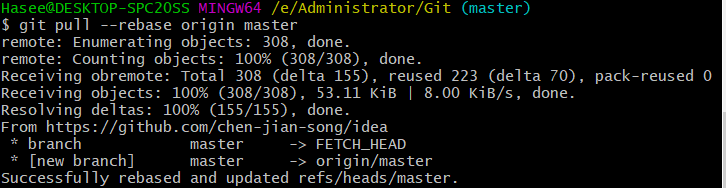
② 然后再 git push -u origin master 如下即上传文件成功。
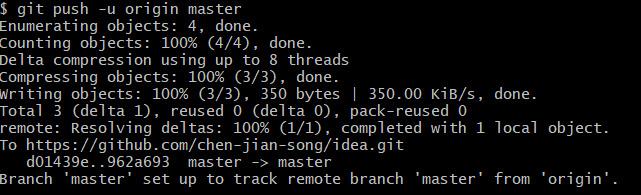
错误二:上传错误-10054

**原因:**可能是网络超时
解决办法
- http方式上传时:网络太卡了,换网络
- 重新改用SSH命令上传
- 打开Git命令页面,执行git命令脚本:修改设置,解除ssl验证(推荐)
git config --global http.sslVerify "false"
git常用命令
查看用户名 git config user.name
查看邮箱 git config user.email
修改用户名 git config --global user.name “XXX”
修改邮箱 git config --global user.email “XXX”
git回退版本
重要提示(.git不要删除)
如果把 .git 删除了,上传的时候会报好几种错,可能会怎么修改都没用,这时可以把github仓库删掉,然后删掉.git,建一个新仓库,重新来push。























 3万+
3万+











 被折叠的 条评论
为什么被折叠?
被折叠的 条评论
为什么被折叠?










